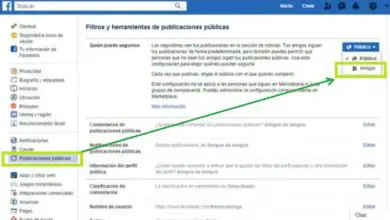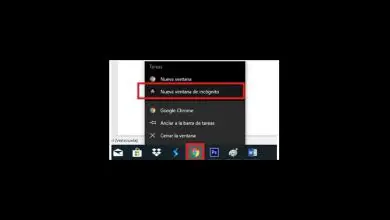Come collegare un controller Ps4 al PC e giocare sul computer

PlayStation 4 è diventata una delle migliori console di gioco, questo in parte grazie a ciascuno dei suoi aggiornamenti e miglioramenti grafici, che consente a ciascuno dei suoi utenti di avere un’alta risoluzione in ciascuno dei videogiochi offerti al pubblico.. Qui ti diremo come collegare un controller Ps4 al PC in modo da poter giocare sul tuo computer.
Devi sapere che ora con DualShock 4 è diventato uno dei migliori controller sul mercato. In questo modo, puoi iniziare a divertirti con i tuoi videogiochi sul tuo computer, devi iniziare a configurare il controller con Windows, questo viene fatto in un modo molto semplice e veloce.
Passaggi per collegare un controller Ps4 al PC Windows 10

Durante la configurazione è importante notare che PS4 ha giochi esclusivi che non possono essere riprodotti su un PC, proprio come i computer hanno i loro giochi esclusivi.
Oggi ci sono oltre 20.000 giochi su Steam, quindi potresti già avere una console PlayStation 4 a casa tua e potresti volerla usare per giocare ai giochi Steam. Ecco perché ti mostreremo come collegare un controller Ps4 al PC per iniziare a divertirti con questi videogiochi. Per fare ciò, devi solo seguire i passaggi che ti spiegheremo subito.
Dovresti sapere che puoi collegare il controller PlayStation 4 DualShock al tuo computer in diversi modi: tramite un cavo USB, un software speciale o Bluetooth. In questo modo, puoi iniziare a divertirti con i videogiochi attraverso lo schermo del monitor, il che è molto positivo per molti.
Ciò che è perfetto per tutti gli utenti è che , indipendentemente da come si sceglie di collegare il controller PS4, Windows 10 lo riconoscerà automaticamente, una volta connesso verrà emesso un avviso e l’installazione verrà eseguita automaticamente.
Senza perdere tempo, parleremo di tre diversi modi per collegare il controller Ps4 al PC Windows 10:
1- Collegare tramite cavo
Nel caso in cui non disponi della funzionalità Bluetooth per collegare il controller Ps4 al PC, puoi farlo tramite cavo, è una procedura davvero semplice e veloce. Tutto quello che devi fare è collegare il cavo USB che usi per caricare il controller DualShock 4 al tuo computer.
Come detto prima, verrà riconosciuto automaticamente e in pochi secondi vedrai un messaggio che il dispositivo è già configurato. E, se fai clic sulla notifica, verrai indirizzato alla finestra delle impostazioni del dispositivo.
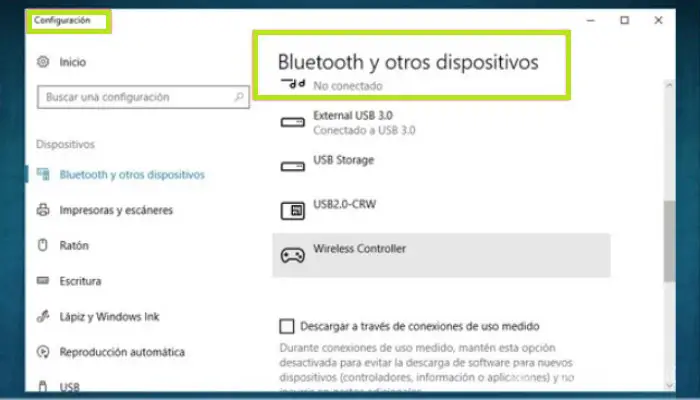
Dopo la visualizzazione di questa finestra, se la configurazione è stata eseguita correttamente, dovrebbe apparire un dispositivo denominato «Wireless Controller» o Wireless Controller.

Non appena questo appare sullo schermo, la connessione del cavo USB è completa. Tuttavia, ora ci sono due notizie, una buona e una cattiva, la buona notizia è che sia il controller che il computer sono già collegati, ma la cattiva notizia è che Windows 10 non riconoscerà il DualShock 4, quindi è la configurazione default… Ciò significa che i pulsanti sul telecomando non verranno visualizzati correttamente.
2- Connessione tramite bluetooth
Un altro modo per collegare un controller Ps4 al PC è tramite bluetooth, puoi farlo se hai un adattatore Bluetooth sul tuo computer. Se questo è il tuo caso, dovrai solo seguire i seguenti passaggi:
- È necessario prima fare doppio clic sull’icona della connessione wireless (Bluetooth) che appare sullo schermo del computer.
- Dopo il caricamento della finestra, è necessario selezionare l’opzione del dispositivo Bluetooth
- Successivamente devi premere il pulsante PlayStation centrale sul controller PS4 contemporaneamente al pulsante » Condividi «, dovrai farlo per 3-5 secondi mentre il LED del controller lampeggia.

- Il PC riconoscerà il dispositivo e si premerà «Pairing». Potrebbe anche chiederti di inserire la tua password, se ciò accade devi inserire il seguente numero » 0000 «.
- Ora, dopo che questa impostazione è stata eseguita correttamente, il controller verrà riconosciuto come «Standard Wireless» o «Standard Wireless «.
Il dispositivo verrà riconosciuto in questo modo perché, come una connessione cablata, Windows 10 lo accetterà come » impostazione predefinita » che influenzerà i pulsanti allo stesso modo.
Leggi anche: I migliori videogiochi della storia secondo la sua categoria!
3- Utilizzo di un software speciale
 Questa è un’altra opzione di cui avrai bisogno per effettuare correttamente questo tipo di connessione e collegare un controller Ps4 al PC in modo efficace. Inoltre, possiamo dire che è il modo migliore per stabilire una connessione tra entrambi i dispositivi e iniziare così a utilizzare i gamepad della console PlayStation 4.
Questa è un’altra opzione di cui avrai bisogno per effettuare correttamente questo tipo di connessione e collegare un controller Ps4 al PC in modo efficace. Inoltre, possiamo dire che è il modo migliore per stabilire una connessione tra entrambi i dispositivi e iniziare così a utilizzare i gamepad della console PlayStation 4.
Tuttavia, questa procedura è solitamente un po’ più lunga e quindi la sua configurazione sarà migliore, ma renderà riuscita la fusione di questi comandi e non dovrai affrontare nessun tipo di problema che può influire sul tuo umore.
In questo modo, sarai in grado di collegare un controller DualShock 4 al tuo computer utilizzando DS4Windows, che è considerata la migliore alternativa per tale attività. È considerata un’applicazione di terze parti che puoi collegare utilizzando un cavo USB o Bluetooth, se il tuo computer lo supporta.
Per completare questo processo in modo corretto, semplice e veloce, devi solo seguire questi passaggi:
- Devi prima scaricare l’ultima versione di DS4Windows; bene puoi scaricarlo sul sito ufficiale di com.
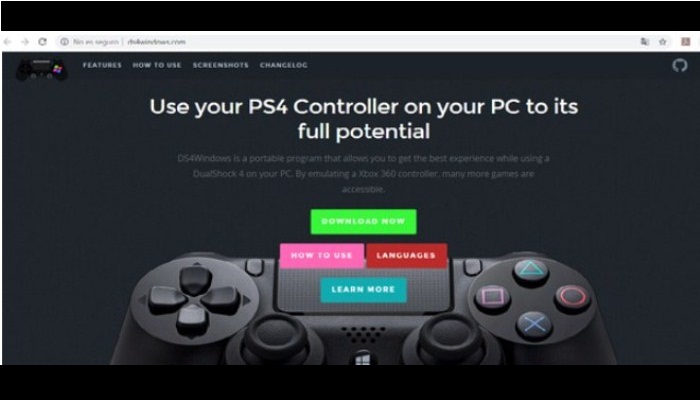
- Quindi devi decomprimere il file usando 7Zip o WinRAR. Una volta fatto, otterrai due file: DS4 Update e DS4Windows.
- Quindi devi solo fare doppio clic sull’icona DS4Windows per avviare » Esegui e installa «. Dopo alcuni secondi apparirà sullo schermo la seguente finestra:
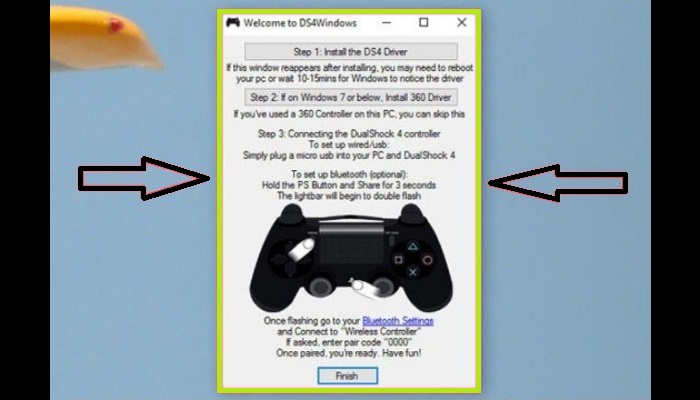
- Devi seguire le istruzioni che appaiono sullo schermo, la prima cosa che farai è installare il driver.
- Tale installazione tende ad essere rapida, inoltre dovresti tenere presente che verrà installato come driver 360, poiché Windows 10 non supporta DualShock 4.
- Dopo qualche minuto, l’installazione dei due dispositivi sarà completata, il che significa che il controllo sarà pronto per la connessione.
- Per questo, tutto ciò che devi fare è collegare il DualShock 4 al tuo PC tramite cavo USB o Bluetooth. Non dimenticare di notare che se vuoi usarlo in modalità wireless, devi prima configurarlo.
- Infine non ti resta che premere il pulsante » PlayStation » sul tuo controller per almeno 3-5 secondi fino a quando il LED inizia a lampeggiare.

Dopodiché, la connessione è completa, quindi puoi iniziare a utilizzare DualShock 4 sul tuo PC con l’aiuto di DS4Windows. Dovresti sapere che le impostazioni del controller rimarranno le stesse di Xbox360.